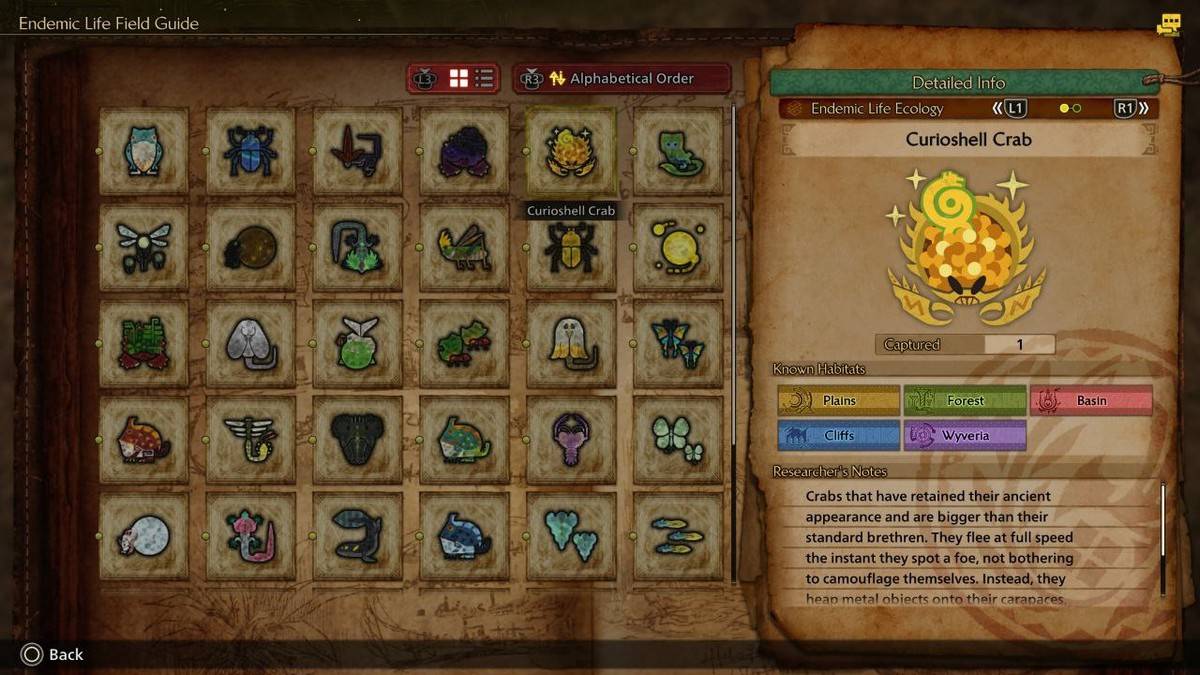모드를 안전하게 닦으십시오 : 진행 상황을 보존하십시오
모드는 *Ready *의 게임 플레이를 크게 향상시켜 게임에 신선한 삶을 불어 넣을 수있는 새로운 컨텐츠와 기능을 제공 할 수 있습니다. 그러나 불안정성, 오류를 도입하고 모드를 사용하지 않는 친구와 놀지 못하게 할 수 있습니다. *Ready 또는 Not *에서 모든 모드를 제거하려는 경우 효과적으로 수행 할 수있는 방법이 있습니다.
준비 여부를 제거하는 방법
모드를 수동으로 설치했는지, Nexus Mod Manager를 통해 또는 Mod.IO를 통해 모드를 설치했는지 여부에 관계없이이를 삭제하는 프로세스는 간단합니다. 다음 단계를 따르십시오.
- *준비 여부 *.
- 게임 내 모드 메뉴를 사용하여 모든 모드에서 구독을 취소하여 삭제 후로드로드되지 않도록합니다.
- 닫기 *준비 여부 *.
- 증기를 열고 라이브러리에서 * Ready *를 마우스 오른쪽 버튼으로 클릭하고 속성을 선택하십시오.
- 설치된 파일로 이동 한 다음 찾아보기를 클릭하여 게임의 폴더에 액세스하십시오.
- * ready *> content> paks로 이동하십시오. Paks 폴더 내의 모든 파일을 삭제 한 다음 Paks 폴더 자체를 삭제하십시오.
- Windows+R을 누르고 %localAppData %를 입력하고 Enter를 누릅니다. ready 또는 not * 폴더를 찾아 저장> paks로 이동 한 다음이 paks 폴더도 삭제하십시오.
- 이제 *Ready *에서 모든 모드를 제거했습니다. 버그가 남아 있지 않은지 확인하려면 Steam에서 * Ready * Ready *를 마우스 오른쪽 버튼으로 클릭하고 설치된 파일로 이동하여 게임 파일의 무결성 확인을 선택하십시오.
- 모드를 다시 사용하지 않으려면 새로운 시작을 위해 게임을 다시 설치하는 것을 고려하십시오. 그러나이 단계는 선택 사항입니다.
더 많은 문제 해결 팁을 보려면 '직렬화 오류 조치가 필요한'을 고치는 방법 에 대한 가이드를 확인하십시오.
왜 모드를 준비 여부에 따라 삭제해야합니까?
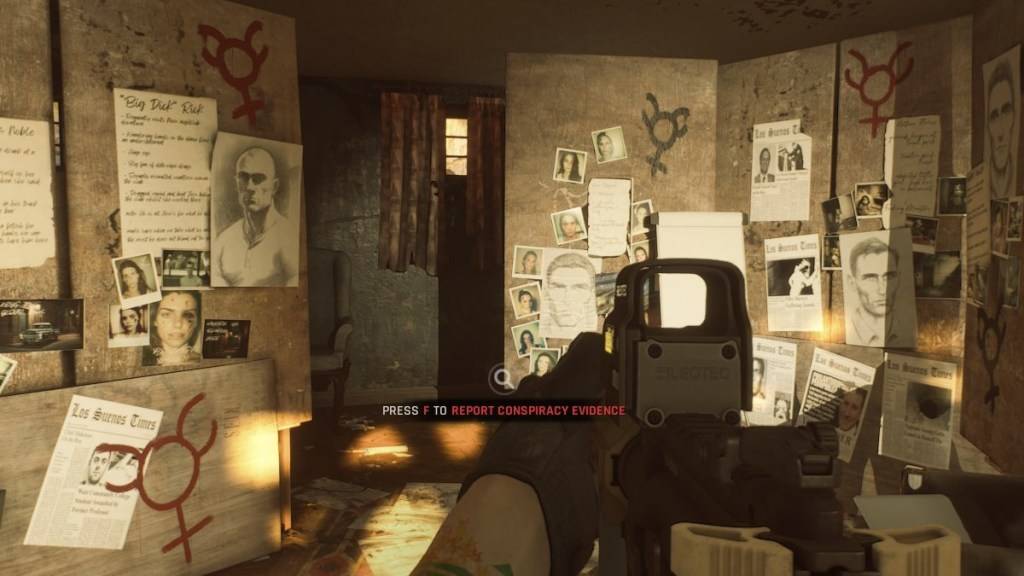
또한 모드는 멀티 플레이어 호환성을 제한 할 수 있습니다. 게임에 익숙하지 않은 친구들과 놀거나 동일한 모드가 설치되지 않은 경우 게임 플레이에 참여하려면 모드를 제거해야합니다.
* Ready 또는 Not*는 현재 PC에서 사용할 수 있습니다.